
To je začátek kanadského filmu na Epcotu a to je první věc, která se mi objeví v hlavě, kdykoli si vzpomenu na naše severní sousedy. Dá se říci, že nejsem odborníkem na tuto zemi. Dokud jsem nezačal pracovat pro Android Central, moje kanadské zkušenosti se skládaly z Epcot a Hetalia. To znamená, že při pohledu na Kanadu lze hodně závidět. Máte dobrou zdravotní péči, máte Justina Trudeaua, máte všechen ten javorový sirup a největší šancí na nepokoje v Kanadě se zdá být hokejový zápas. Nebýt těch zim a kdyby se zdálo, že tam nahoře je mnohem dražší technologická vychytávka, byl bych po všem!
Bez ohledu na to, kam zavoláte svému kanadskému domovu, můžete tento Den Kanady s touto dvojicí témat zobrazit hrdost na domovské obrazovce.
Verizon nabízí Pixel 4a za pouhých 10 $ / měsíc na nových linkách Unlimited
Tapety

Tato krajinná tapeta představuje jednoho z nejfotogeničtějších (a nejznámějších) kanadských místních obyvatel: Jezero Moraine. Tato idylická scéna byla již mnohokrát tapetou, protože je jednou z původních tapet Androidu již během dnů náhledu. Tato scéna byla tak slavná, že bývala na kanadské faktuře za 20 $, i když po celý život nemohu myslet na to, proč ji chtějí nahradit. Tato tapeta je poměrně jednoduchá, ale dobře se hraje s širokou škálou rozvržení a tematickými widgety a ikonami, které odpovídají červenému srdci Maple Leaf, které pěkně spojuje celý soubor.
Canada Heart

Dobře, bude to trochu klišé, ale tato tapeta opravdu ilustruje spoustu kanadské kultury v plochém, monochromatickém šíření. Pokud můžete své ikony a widgety ponechat mimo Maple Leaf, může tato tapeta díky minimálně bílým widgetům a ikonám vytvořit krásně čisté téma.
Prozkoumejte Kanadu
Jak použít tapetu
Poznámka: Tyto pokyny byly napsány pro telefon Android pomocí Nova Launcher, ale nastavení tapety na většině zařízení probíhá téměř stejným způsobem.
- Dlouze stiskněte Otevřený prostor na domovské obrazovce.
- Klepněte na Tapety.
-
Klepněte na Vyberte obrázek.

- Vyberte svůj stažená tapeta.
- Tapeta by měla být vystředěna automaticky, takže klepněte na Nastavit tapetu.
-
Klepněte na domovskou a zamykací obrazovku.
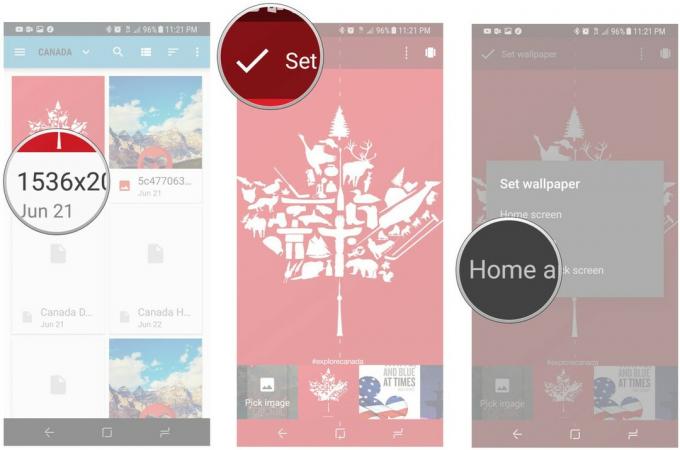
Balíčky ikon
U obou témat uspořádejte ikony domovské obrazovky kolem hlavního znaku tapety. Použil jsem umístění podřízené mřížky na Nova Launcheru uspořádat ikony mé domovské obrazovky do mírně šikmé mřížky.

Glim je úžasně Material pack s oběma a volný, uvolnit a zaplaceno verze a je to balíček s duhovými barevnými variantami pro nejpopulárnější aplikace, od systémových aplikací a aplikací Google až po aplikace třetích stran, jako je Facebook a Netflix. Má také stovky na stovky alternativních ikon. Pro sváteční motivy jsem použil ikony Glimovy barevné varianty rozkošný motiv BB-8a několik dalších v průběhu let.
U motivu Canada Heart použijeme v této sadě ikony červené varianty, takže budete také potřebovat spouštěč domovské obrazovky, který podporuje jednotlivé vlastní ikony, například naši oblíbenou tematické odpalovací zařízení.

Pro Explore Canada se vracíme k dalšímu z mých oblíbených balíčků ikon. Existuje spousta balíčků bílých ikon, ale jen málo z nich má styl a pouhý počet podporovaných ikon jako Whicons od Randleho. Tento balíček umožní, aby se ikony aplikací odborně spojily s tapetou, ale pokud potřebujete některé ikony, které překrývají bílou v tapetě, zvažte Zwart, Whiconův tmavý dvojník, po ruce pro nastavení vlastní ikony nebo dvou černých pro kontrast.
Jak nastavit sadu ikon
- otevřeno Whicons (nebo Glim pro Canada Heart).
- Klepněte na ikonu třířádkové menu v levém horním rohu.
-
Klepněte na Aplikovat.

- Klepněte na váš launcher.
-
Klepněte na OK z Aplikovat, v závislosti na spouštěči.

Pokud váš spouštěč není uveden v kroku 4, nemusí být váš spouštěč podporován. Zkontrolujte nastavení sady ikon ve vašem konkrétním spouštěči a pokud váš spouštěč není podporován, zvažte pomocí jiného spouštěče.
Jak použít vlastní jednotlivé ikony
- Dlouze stiskněte ikonu, kterou chcete změnit.
- Klepněte na Upravit.
-
Klepněte na ikonu okno s ikonou změnit ikonu.

- Vybrat Glim.
- Klepněte na ikonu otevřete aplikaci ikonu v pravém horním rohu obrazovky a otevřete Glimův výběr ikon.
-
Vyhledejte ikonu aplikace, kterou chcete použít, pomocí vyhledávací lišta v horní části obrazovky.

- Klepněte na svůj požadovaná červená ikona.
- Klepněte na Hotovo.
-
Opakujte kroky 1–8 s každou ikonou doku.

Widgety
Widgety mohou na vaši domovskou obrazovku přidat další funkce a zároveň zachovat krásné věci. Spolu s našimi tapetami a ikonami máme celou řadu widgetů.
Widget vyhledávacího pole Google
Pokud vyhledávací lištu Google přizpůsobíte své tapetě, můžete svému motivu přidat krásnou barvu a zároveň vám nabídne další zkratku k Vyhledávání Google nebo připomenutí toho spiffy nového Chytrých karet Google strana Přidána Nova Launcher Beta nedávno.
- Dlouze stiskněte a prázdné místo na domovské obrazovce.
- Klepněte na Widgety.
-
V části Nova Launcher stiskněte a táhněte Lišta rychlého vyhledávání požadované místo na domovské obrazovce.

- Dlouho stiskněte nové vyhledávací widget dokud se nezobrazí nabídka.
- Klepněte na Změnit velikost.
-
Přetáhněte levý okraj widgetu na levý okraj obrazovky. Chcete-li zobrazit datum a čas, přetáhněte pravý okraj widgetu na pravý okraj obrazovky.

- Dlouho stiskněte nové vyhledávací widget dokud se nezobrazí nabídka.
- Klepněte na Upravit.
-
V části Styl pruhu klepněte na pilulka (poslední možnost).

-
Klepněte na Barva pruhu. 11a. Prozkoumat Kanadu klepněte na bílý. 11b. Pro Canada Heart klepněte na více barev (kruh se třemi tečkami v něm).

- Pro Kanadské srdce zadejte # cc303b.
- Klepněte na OK.
-
Jakmile budete s výběrem barvy spokojeni, klepněte na ikonu zaškrtnutí v levém horním rohu obrazovky.

Pokud používáte Explore Canada, rád vám řeknu, že Quicktheme Action Launcheru vám snadno umožní nastavit Quickbar na bílou pro vaše téma. Programu Quicktheme v aplikaci Canada Heart trvale chyběla červená barva, ale na panelu Quickbar můžete stále nastavit jinou barvu nebo použít jiný spouštěč.
- otevřeno Nastavení akce.
- Klepněte na Quicktheme.
-
Klepněte na Vyhledávací pole.

- Klepněte na Materiál Light.
-
Klepněte na OK.

1 Widget počasí
1Počasí je krásná, Material, moderní aplikace pro počasí s nádherným rozložením a nejlepšími zatracenými widgety počasí v Androidu. Mohou se krásně škálovat na různých domácích obrazovkách, mohou se prolínat nebo vyniknout s procvičenou lehkostí a přicházejí v půl tuctu formátů pro vaše priority zohledňující počasí. Zde použijeme widget s kartami, abychom se mohli podívat na prognózu, aniž bychom museli otevírat hlavní aplikaci.
- Dlouze stiskněte Otevřený prostor na domovské obrazovce.
- Klepněte na Widgety.
-
Stiskněte a přetáhněte ikonu 1 Widget na kartách s počasím na požadované místo na domovské obrazovce.

- V zobrazeném okně nastavení widgetu klepněte na Barva pozadí.
-
Klepněte na Průhledný.

- Klepněte na Sada ikon.
- Klepněte na Bílý.
-
Klepněte na Přízvuk.
 9a. Klepněte na bílý prozkoumat Kanadu. 9b. Klepněte na tmavě červená pro Canada Heart.
9a. Klepněte na bílý prozkoumat Kanadu. 9b. Klepněte na tmavě červená pro Canada Heart. -
Klepněte na Hotovo.

- Dlouho stiskněte nové widget počasí dokud se neobjeví nabídka.
- Klepněte na Změnit velikost.
-
Přetáhněte ikonu okraje widgetu velikost widgetu podle vašich představ.

Hudební widgety
Prozkoumat Kanadu, Widget všudypřítomnosti hudby poskytuje čistý transparentní widget, který se snadno nastavuje a snadno si ho užíváte.
- otevřeno Widget všudypřítomnosti hudby.
- Klepněte na Otevřete Nastavení přístupu k oznámení.
-
Posuňte přepínač vedle Ubiquity Music Widget na Na.

- V Ubiquity Music Widget klepněte v části Styl widgetu 4x1 na Průhledná.
- Dlouze stiskněte Otevřený prostor na domovské obrazovce.
-
Klepněte na Widgety.

- Pod Widget všudypřítomnosti hudby, stiskněte a podržte Widget Ubiquity Music Widget 4x1.
- Táhnout Widget Ubiquity Music Widget 4x1 widget na požadované místo na domovské obrazovce.
-
Uvolnění widget, aby se mohl načíst.

- Dlouho stiskněte nové hudební widget dokud se nezobrazí nabídka.
- Klepněte na Změnit velikost.
-
Přetáhněte ikonu okraje widgetu změnit velikost podle vašich představ.
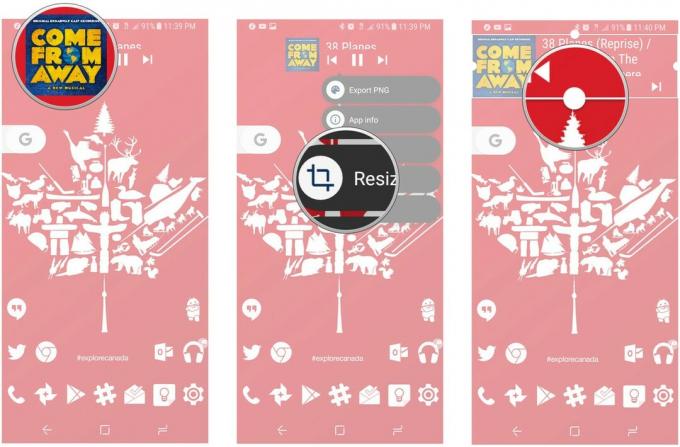
Pro Canada Heart by fungoval widget Ubiquity, ale můžeme přizpůsobit věci až na 11 pomocí přizpůsobeného Materiál Hudba Komponent pro KWGT. Než začneme, stáhněte si náš Kanadská hudební předvolba hudby a zkopírujte jej do složky Kustom / widgety.
- Dlouze stiskněte Otevřený prostor na domovské obrazovce.
- Klepněte na widgety.
-
V části KWGT stiskněte a táhněte KWGT 4x2 do horní části domovské obrazovky.

- Dlouze stiskněte nový widget dokud se nezobrazí nabídka.
- Klepněte na Změnit velikost.
-
Přetáhněte ikonu okraje widgetu k okrajům obrazovky.
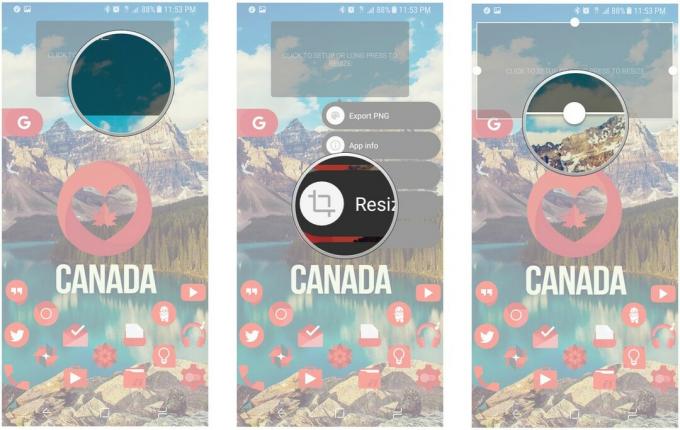
- Klepněte na svůj nový widget nakonfigurovat.
- Klepněte na Exportováno.
-
Klepněte na Canada Heart Music Widget.

- Klepněte na Vrstva.
- Klepněte na ikonu + a - ikony pro úpravu měřítka hudební komponenty, dokud není obrázek alba zarovnaný s levým okrajem rámečku.
-
Klepněte na Uložit, ikona diskety v pravé horní liště obrazovky.
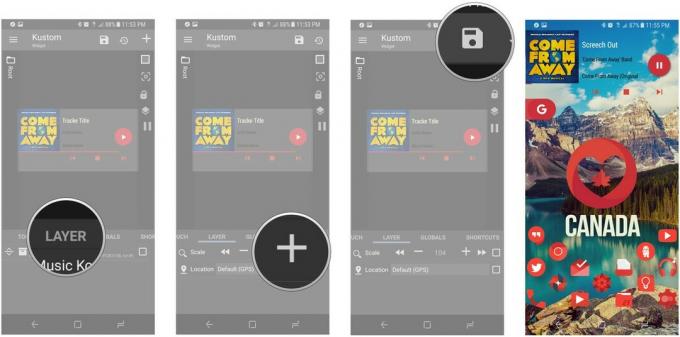
A je to! V letošním roce má Kanada 150. narozeniny, takže s tímto tématem oslavte hlasitě a hrdě!
🇨🇦

Jedná se o nejlepší bezdrátová sluchátka, která si můžete koupit za každou cenu!
Nejlepší bezdrátová sluchátka jsou pohodlná, skvěle zní, nestojí příliš mnoho a snadno se vejdou do kapsy.

Vše, co potřebujete o PS5 vědět: Datum vydání, cena a další.
Společnost Sony oficiálně potvrdila, že pracuje na PlayStation 5. Tady je vše, co o tom zatím víme.

Nokia uvádí na trh dva nové levné telefony Android One s cenou do 200 $.
Nokia 2.4 a Nokia 3.4 jsou nejnovější přírůstky do řady levných smartphonů HMD Global. Jelikož jsou obě zařízení Android One, je zaručeno, že budou dostávat dvě hlavní aktualizace operačního systému a pravidelné aktualizace zabezpečení až na tři roky.

Okoreňte svůj smartphone nebo tablet nejlepšími balíčky ikon pro Android.
Schopnost přizpůsobit zařízení je fantastická, protože pomáhá, aby vaše zařízení bylo ještě více „vaše vlastní“. S výkonem systému Android můžete pomocí spouštěčů třetích stran přidat vlastní motivy ikon a to jsou jen některé z našich oblíbených.
